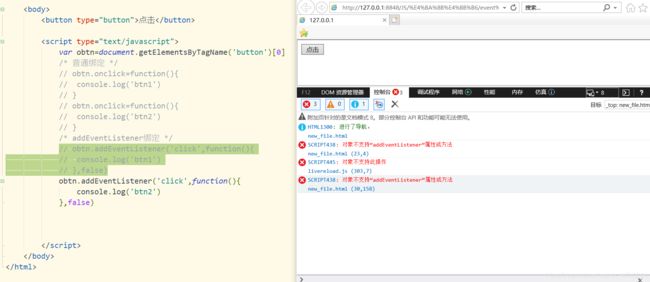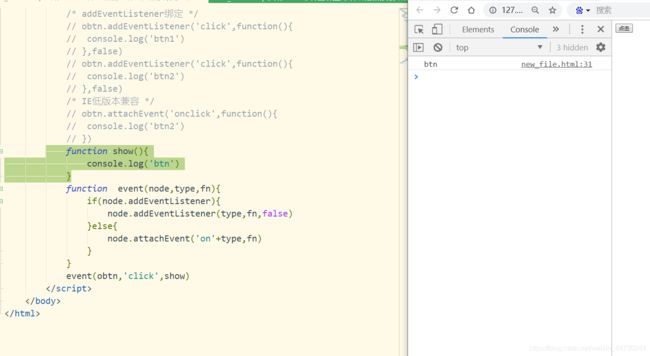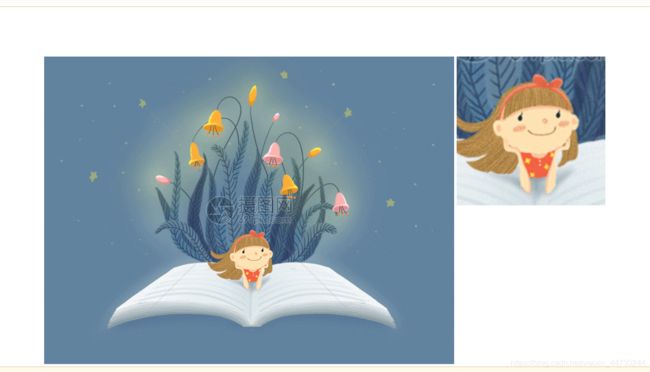Javascript(四十一)Event事件监听器
事件监听器:addEventListener()方法用于向指定元素添加事件监听,IE8以下不支持,火狐和谷歌支持。
普通的事件绑定:
元素节点.on+事件类型=匿名函数
缺点:1.重复事件会被覆盖

缺点2:事件移除使用简单粗暴的null代替事件处理函数

addEventListener事件绑定:
target.addEventlistener(‘事件类型’,匿名函数/执行函数名,false/true)
注:匿名函数名没有双引号
第三个参数是否使用捕获(捉)(反向冒泡),默认为false,为冒泡
好处:可以绑定多个同事件类型或不同事件类型的事件函数在一个对象上,执行顺序按照绑定的顺序来,并且不会覆盖。
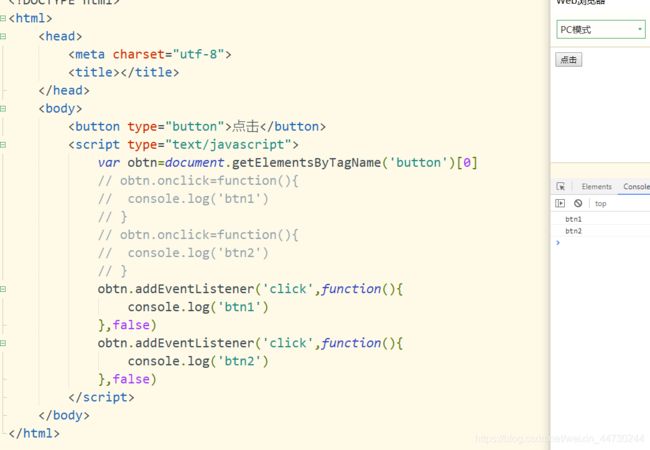
removeEventListener事件移除:
好处:可以精确的删除某一个函数
target.addEventlistener(‘事件类型’,需要移除函数名,false/true)
第二个参数:表示只移除需要的移出的事件处理函数,原有的或者还有其他的处理函数不会被移除

addEventListener和removeEventListener在低版本的IE浏览器不兼容:
IE有类似实现方法attachEvent()和detachEvent()(只在IE8及以下可以执行,其他浏览器和其他IE版本不可以用)
格式:target.attachEvent(‘on’+事件类型,匿名函数)
target.detachEvent(‘on’+事件类型,匿名函数)
function event(node,type,fn){
if(node.addEventListener){
node.addEventListener(type,fn,false)
}else{
node.attachEvent('on'+type,fn)
}
}
事件冒泡:点击box3,引起事件冒泡,box2,box跟着发生点击事件
从外到里
事件发生顺序:box3->box2->box
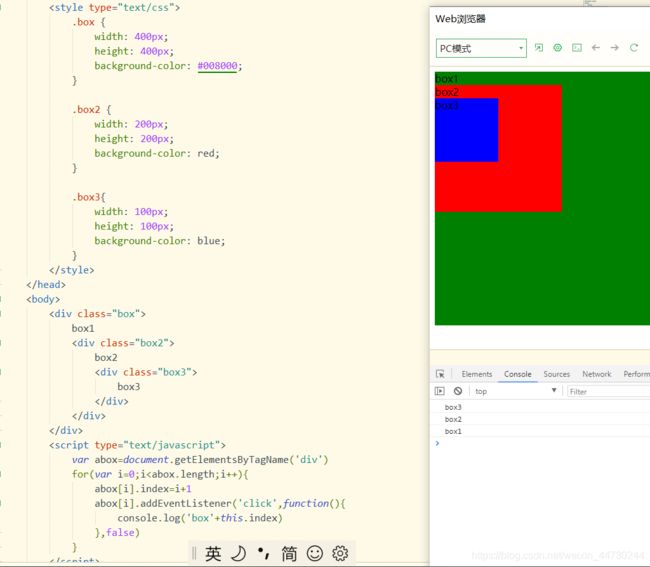
事件捕获:点击box3,引起事件冒泡,box2,box跟着发生点击事件
事件发生顺序:box->box2->box3 (从里到外)

当事件捕获和冒泡事件同时出现时,先捕获后冒泡,⭐最里的元素节点是先冒泡后捕获。
案例:动态生成表格
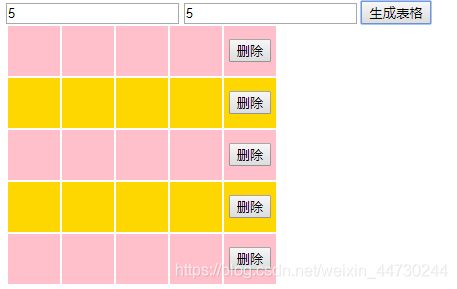
注:不能在一开始就定义一个新节点,然后后每次循环就只是给追加同一个新节点,那么会被覆盖,因为检测到父元素有同样的节点,因此就会出现永远添加的只有一个的。
<!DOCTYPE html>
<html>
<head>
<meta charset="utf-8">
<title></title>
<style type="text/css">
tr{
line-height: 100%;
text-align: center;
}
</style>
</head>
<body>
<input type="text" placeholder="行" value="2"/>
<input type="text" placeholder="列" value="2"/>
<button type="button" id="btn">生成表格</button>
<div id="main">
</div>
<script type="text/javascript">
var obtn=document.getElementById('btn')
var oIn=document.getElementsByTagName('input')
var newNode=document.createElement('table')
var oMain=document.getElementById('main')
obtn.addEventListener('click',function(){
if(!oIn[0].value||!oIn){
alert('请输入行、列')
return
}
for(var i=0;i<oIn[0].value;i++){
var row=document.createElement('tr')
if(i%2==0){
row.style.backgroundColor='pink'
}
else{
row.style.backgroundColor='gold'
}
newNode.appendChild(row)
row.style.height='50px'
}
for(var x=0;x<newNode.children.length;x++){
/* 判断元素节点是否是tr */
if(newNode.children[x].nodeName.toLowerCase()=='tr'){
/* 获取到行数,并给每个tr标签添加指定的行 */
for(var j=0;j<oIn[1].value;j++){
var col=document.createElement('td');
if(oIn[1].value-1==j){
var newBut=document.createElement('button')
newBut.innerText='删除'
col.appendChild(newBut)
}
col.style.width='50px'
newNode.children[x].appendChild(col)
}
}
}
// document.body.lastChild=newNode
oMain.appendChild(newNode)
})
oMain.onclick=function(ev){
var e=ev||window.event
var target=e.target||e.srcElement
if(target.nodeName.toLowerCase()=='button'){
newNode.removeChild(target.parentNode.parentNode)
}
}
</script>
</body>
</html>
<!DOCTYPE html>
<html>
<head>
<meta charset="utf-8">
<title></title>
<style type="text/css">
*{
margin: 0;
padding: 0;
}
#big{
position: relative;
margin-left: 100px;
margin-top: 100px;
display: inline-block;
height: 100%;
overflow: hidden;
}
#opcity0{
width: 200px;
height: 200px;
background-color: rgba(235, 235, 235, 0.5);
position: absolute;
top: 0;
left: 0;
display: none;
}
#bigg{
width: 400px;
height: 400px;
overflow: hidden;
display: inline-block;
margin-top: 100px;
vertical-align: top;
}
#small{
width: 200px;
height: 200px;
background: url(../精灵移动/2700.gif_wh860.gif) no-repeat;
/* 让子元素放大两倍 父元素溢出隐藏 */
transform: scale(2);
}
</style>
</head>
<body>
<div id="big">
<img src="../精灵移动/2700.gif_wh860.gif" >
<div id="opcity0"></div>
</div>
<div id="bigg">
<div id="small"></div>
</div>
<script type="text/javascript">
var oOp=document.getElementById('opcity0')
var obig=document.getElementById('big')
var small=document.getElementById('small')
obig.onmouseenter=function(){
oOp.style.display='block'
}
obig.onmouseleave=function(){
oOp.style.display='none'
}
oOp.onmousedown=function(ev){
var e=ev|| window.event;
// 鼠标初始拖拽位置
var startX=e.clientX-oOp.offsetLeft;
var startY=e.clientY-oOp.offsetTop;
obig.onmousemove=function(ev){
var e=ev|| window.event;
// 元素跟随鼠标位置
oOp.style.left=e.clientX-startX+'px';
oOp.style.top=e.clientY-startY+'px';
//获取图片宽高
var obigW=obig.offsetWidth;
var obigH=obig.offsetHeight;
/* 放大镜越界处理 */
if(oOp.offsetLeft<=0){
oOp.style.left='0px'
}
else if((oOp.offsetLeft+oOp.offsetWidth)>=obigW){
oOp.style.left=obigW-oOp.offsetWidth+'px'
}
if(oOp.offsetTop<=0){
oOp.style.top='0px'
}
else if((oOp.offsetTop+oOp.offsetHeight)>=obigH){
oOp.style.top=obigH-oOp.offsetHeight+'px'
}
//放大显示 移动的位置还是一样,只不过子元素放大两倍而已
small.style.backgroundPosition=(-oOp.offsetLeft)+'px '+(-oOp.offsetTop)+'px'
// console.log((-oOp.offsetLeft)+'px '+(-oOp.offsetTop)+'px')
}
}
obig.onmouseup=function(){
obig.onmousemove=''
}
</script>
</body>
</html>